Windows möchte immer mein USB-Laufwerk scannen und reparieren; Soll ich es lassen?

Es ist ein alltäglicher Anblick für viele Windows-Benutzer: Sie stecken Ihr Flash-Laufwerk oder die Speicherkarte von Ihrer Kamera und Windows besteht darauf, dass es ein Problem gibt, das behoben werden muss. Muss etwas repariert werden? Sie riskieren etwas, indem Sie das Nörgeln ignorieren, um das Laufwerk zu scannen und zu reparieren? Lesen Sie weiter, wenn wir erklären, was die Nachricht bedeutet, wenn Sie es beherzigen sollten und wie Sie verhindern können, dass sie zurückkommt.
Fragen Sie Geek,
Wenn ich die SD-Karte aus der Kamera nehme und anschließe In meinen Computer taucht eine kleine Box auf, auf der steht: "Es gibt ein Problem mit dieser Festplatte. Scannen Sie das Laufwerk jetzt und beheben Sie es. "Ich habe nicht auf die Popup-Box geklickt und dann einige Sekunden später die SD-Karte automatisch im Windows Explorer geöffnet und meine Bilder waren da, wie ich es erwartet hatte. Ich kopierte die Bilder, zog die SD-Karte heraus, steckte sie wieder in meine Kamera, und als ich das nächste Mal Dateien kopieren musste, passierte genau das Gleiche. Die Fehlermeldung muss aus einem bestimmten Grund da sein, aber meine Dateien sehen immer gut aus. Was ist das Problem? Wird meine SD-Karte ruiniert oder fehlen meine Dateien, wenn ich das Laufwerk nicht scanne und behebe? Was genau macht es?
Mit freundlichen Grüßen,
Popup-Ignorieren
Obwohl sich die Warnung im Aussehen leicht verändert hat, gibt Windows diese Warnungen seit langem aus. In Windows 8 wird es Sie warnen, wie Sie gesehen haben: "Es gibt ein Problem mit diesem Laufwerk. Scannen Sie das Laufwerk jetzt und beheben Sie es. "In Windows 7 und Windows Vista werden Sie aufgefordert," Wechseldatenträger [ Laufwerksbuchstabe ] zu scannen und zu reparieren ".
VERWANDT: Müssen Sie wirklich USB-Flash-Laufwerke sicher entfernen?
Die Warnung selbst ist ein wenig kryptisch, aber es ist ein Haken für mehrere Probleme. Der häufigste Grund, warum Windows Sie auffordert, den Scan durchzuführen und zu beheben, liegt daran, dass das fragliche Wechselmedium nicht ordnungsgemäß ausgehängt und bei der letzten Verwendung aus Windows entfernt wurde. Sie wissen, wie die meisten von uns nur unsere SD-Karten und USB-Laufwerke trennen, wenn wir fertig sind? Das ist nicht gut für Ihre Daten und macht Windows mürrisch. Wenn Sie das Laufwerk wieder anschließen, weiß Windows, dass Sie es beim letzten Mal nicht ordnungsgemäß ausgeworfen haben (weil das Dateisystemkennzeichen, das auf ein ordnungsgemäßes Abhängen hinweist, nicht festgelegt ist), und es schreit Sie an. Der andere Grund für die Warnung ist, dass das Dateisystem auf dem Wechseldatenträger beschädigt ist oder beschädigt ist. Dies ist übrigens keine Windows-Sache; Es ist eine schlechte Übung, das Entfernen von Wechselmedien zu überspringen, wenn Sie andere Betriebssysteme verwenden.
Was sollten Sie tun? Sie sollten unbedingt der Aufforderung folgen und Ihre Wechselmedien scannen. Wenn Sie auf die entsprechende Eingabeaufforderung klicken, startet Windows die CHDSK-Anwendung im Hintergrund und scannt den Datenträger. Dies ist das gleiche Tool, das Windows beim Absturz bereitstellt, und fordert Sie dann beim nächsten Start auf, den Betriebssystemdatenträger zu überprüfen. Weitere Informationen über CHDSK, einschließlich der manuellen Verwendung von der Eingabeaufforderung aus, finden Sie in unserem Handbuch hier.
So sieht es aus, wenn Sie es auf Wechselmedien ausführen:
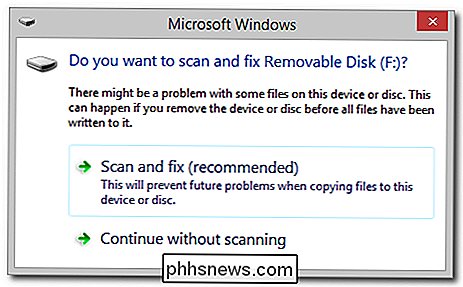
Das obige Dialogfeld ist, was Windows 7 Benutzer sehen sofort und was Windows 8-Benutzer sehen, nachdem sie auf das Metro-UI-Popup-Fenster geklickt haben (zu sehen im Hauptbild dieses Artikels). Wählen Sie "Scannen und reparieren (empfohlen)".
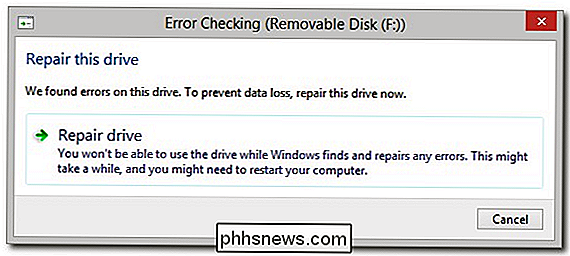
Wie bereits erwähnt, ist Windows ein wenig kryptisch. Normalerweise ist der Fehler, den es findet, einfach, dass das Laufwerk nicht ordnungsgemäß ausgeworfen wurde und nichts katastrophal ist. Klicken Sie auf "Laufwerk reparieren".

Natürlich möchten Sie die Reparatur nicht auf Ihrem Wechselmedium ausführen, wenn Sie aktiv Dateien kopieren oder schreiben oder wenn Sie eine portable Anwendung vom Laufwerk entfernen. Sie müssen die Option "Beim nächsten Neustart reparieren" jedoch nicht verwenden. Stellen Sie nur sicher, dass Sie den Wechseldatenträger nicht aktiv verwenden und klicken Sie auf "Jetzt reparieren".
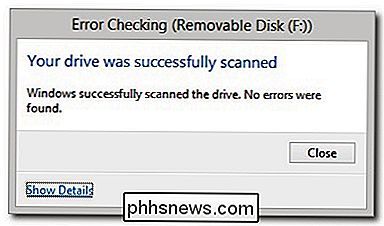
Obwohl die Box, die wir gerade gesehen haben, ziemlich widersprüchlich ist, bedeutet das hier, dass die Wechseldatenträger nicht sicher ausgeworfen werden Es gab keine schwerwiegenden Fehler. Wenn Sie benachrichtigt werden, dass Fehler aufgetreten sind, klicken Sie auf das Feld "Details anzeigen", um das Ereignisprotokoll zu überprüfen, um genau festzustellen, welche Fehler aufgetreten sind.
Wenn Sie dies tun und dann sofort wieder nach rechts drehen und den USB-Stick oder die SD-Karte ausstecken, ohne sie sicher auszuwerfen, wird beim nächsten Anschließen des Geräts an den Computer die Meldung "Es gibt ein Problem mit diesem Laufwerk" angezeigt. Um diese Belästigung zu vermeiden (und eine gute Angewohnheit zu entwickeln, die Ihre Daten und Hardware schützt), klicken Sie mit der rechten Maustaste auf das USB-Gerätesymbol in der Windows-Taskleiste und wählen Sie das auszustellende Gerät aus:
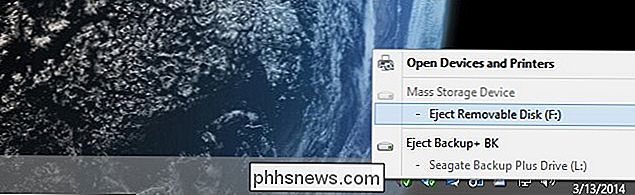
Windows wird glücklich mit dir. Ihre Daten werden glücklich sein, da alle Lese- / Schreibaktivitäten ordnungsgemäß beendet werden. Sie werden glücklich sein, weil Windows aufhört, Sie zu nörgeln. Es ist eine Gewinnsituation rundherum.
Haben Sie eine dringende technische Frage? Schießen Sie uns eine E-Mail an und wir werden unser Bestes tun, um es zu beantworten.

So zeichnen Sie einen Telefonanruf oder Sprachchat von Ihrem Computer oder Smartphone auf
Sie benötigen keine spezielle Hardware zum Aufzeichnen eines Telefonanrufs, einer Skype-Konversation oder eines anderen Sprachchats . Alles, was Sie brauchen, ist die richtige Software und ein paar Minuten, bevor Sie es einrichten. Denken Sie daran, dass das Aufzeichnen eines Telefonanrufs ohne das Wissen des anderen Teilnehmers an bestimmten Orten illegal ist.

Zurücksetzen der Multifunktionsleiste auf die Standardeinstellungen in Office 2013
In Microsoft Office-Anwendungen können Sie die Multifunktionsleiste anpassen, indem Sie den Standardregisterkarten in der Multifunktionsleiste Befehle hinzufügen und eigene benutzerdefinierte Registerkarten erstellen. sowie das Anpassen der Symbolleiste für den Schnellzugriff. Sie können jedoch die Multifunktionsleiste auf die Standardeinstellungen zurücksetzen.



